Minecraft es un juego multijugador. Pero, ¿sabías que también puedes jugar el juego en pantalla dividida? Sin embargo, la opción está disponible para jugadores de consola (edición básica), por lo que si eres un jugador de consola, puedes invitar a un amigo y participar juntos en el juego de supervivencia.
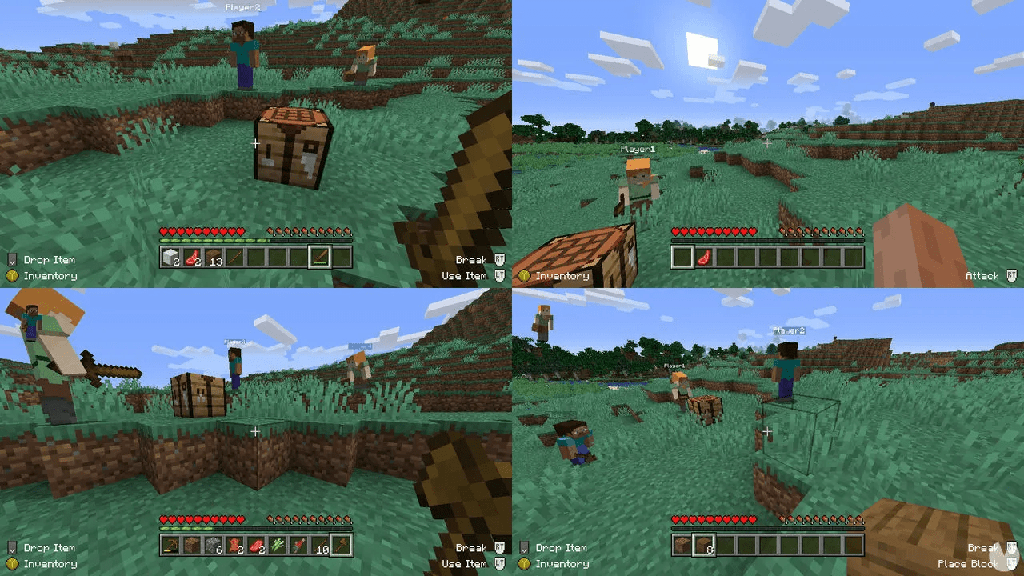
Puede ver los pasos a continuación para descubrir cómo habilitar la pantalla dividida en las diferentes consolas en detalle.
¿Cómo jugar a pantalla dividida en Minecraft?
Necesitarás jugar el juego en la consola, como se mencionó anteriormente. Pero antes de que puedas jugar en el modo multijugador local, asegúrate de cumplir con los criterios a continuación.
- Asegúrate de tener al menos una resolución de 720p en la consola y el televisor al que lo conectas.
Por ejemplo, PSVita no es compatible con la pantalla dividida, ya que solo es qHD (una cuarta parte de la resolución de HD). Y la WiiU solo tiene 480p; por lo tanto, no puedes jugar el juego en la configuración deseada.
- También necesitarás conectarte al televisor mediante un cable HDMI o similar ya que necesitarás la resolución completa que soporta la consola.
- Tampoco deberías jugar en la versión Beta de Minecraft. Si está en modo Beta, desactívelo en el juego y reinícielo.
- También necesitará una suscripción activa al servicio de consolas como PlayStation Plus, Xbox Live Gold o Nintendo Switch Online.
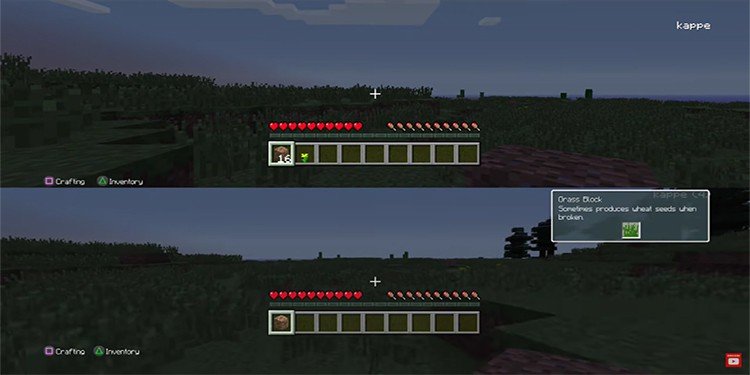
Una vez que haya cumplido con los requisitos anteriores, siga los pasos a continuación para activar la pantalla dividida en Minecraft.
- Inicie el juego y seleccione crear un nuevo mundo o cargar su mundo guardado.
- Ve a la configuración de multijugador y desactívala.
- Una vez que tengas la configuración deseada para el juego, como su dificultad y las preferencias, comienza el mundo.
- Una vez que comience el juego, encienda el controlador para el jugador dos y presione Iniciar. Tendrás que volver a pulsar Iniciar para que se una el segundo jugador.
- Si tiene una cuenta para ellos, selecciónela. Si no, tu amigo puede jugar como invitado. Por ejemplo, en PS3, si presiona cancelar cuando el juego le pide que seleccione el usuario, iniciará la sesión del otro jugador como invitado.
- Siguiendo estos pasos, puede tener hasta cuatro jugadores en total mientras juega en modo de pantalla dividida.
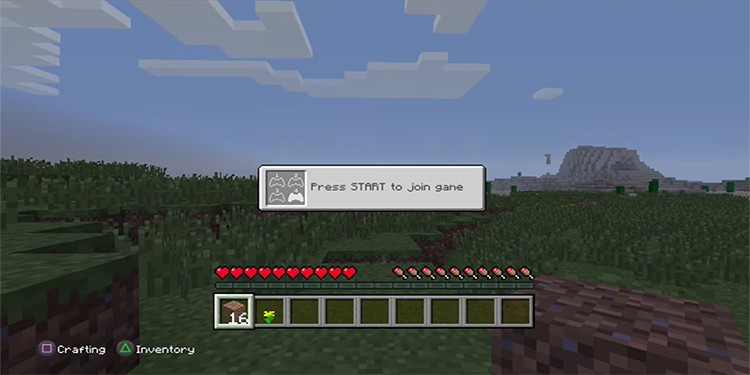
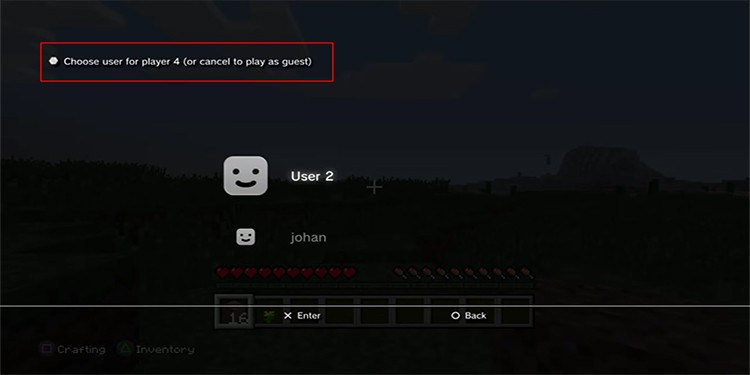
Para cambiar el modo de pantalla dividida a vertical u horizontal, puedes desplazarte hasta la configuración de video hasta que encuentres la opción Pantalla dividida. A continuación, puede seleccionar la visualización vertical u horizontal para el juego.
¿Cómo jugar en línea en pantalla dividida en Minecraft?
También puedes jugar Minecraft en un modo de pantalla dividida en línea. Sin embargo, solo funciona con el modo multijugador en línea peer-to-peer. Puede seguir el mismo proceso que el anterior; sin embargo, debes dejar activado el modo multijugador.
Tus amigos pueden unirse al mundo si aceptan la invitación que tú, como anfitrión, les envías. Recuerde que la pantalla dividida solo está habilitada cuando todos los que se unen están jugando en la consola.
¿Por qué mi pantalla dividida no funciona en Minecraft?
El problema principal que surge al intentar jugar en pantalla dividida es que el segundo jugador no puede unirse a tu juego. Pero antes de intentar solucionar el problema, asegúrese de haber verificado los requisitos mencionados anteriormente para ejecutar una pantalla dividida. Si los encuentra, siga estos métodos para solucionar los problemas.
Reinicia tu juego
A veces, el juego puede haberse retrasado mientras el otro jugador iniciaba sesión. Por lo tanto, la mejor manera de eliminar estos errores menores es cerrar Minecraft y abrirlo nuevamente.
Reinicie su sistema
Si reiniciar el juego no funcionó, reinicia la consola en la que intentas jugar Minecraft. Al hacerlo, se cerrarán todos los procesos que se ejecutan en segundo plano. Además, a veces también puede borrar los errores de conexión que pueda enfrentar.
Comprueba tu conexión a Internet
Dado que el juego necesita que inicie sesión en al menos una cuenta que tenga una suscripción activa, necesitará una conexión a Internet para hacerlo. Si tiene problemas para iniciar sesión, verifique su cable de Internet o el enrutador si está usando, y asegúrese de que todo funcione sin problemas.
Compruebe si tiene un servicio VPN activo
A veces, la VPN puede estar retrasando su conexión. Entonces, si tiene problemas para iniciar sesión, puede intentar apagarlo o redirigir el tráfico a través de una puerta de enlace diferente para disminuir el tráfico.


















